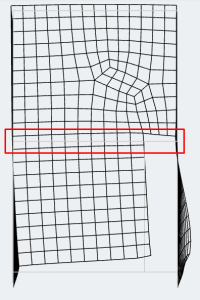Nesta documentação, você encontrará tutoriais sobre:
- Pratos
- Criando placas no SkyCiv S3D
- Placas Ortotrópicas
- Prato – Conectividade do nó
- Alinhamento de Placa
Pratos
As placas são os elementos bidimensionais de uma estrutura mais comumente usados para modelar lajes, paredes, e decks sob cargas aplicadas.
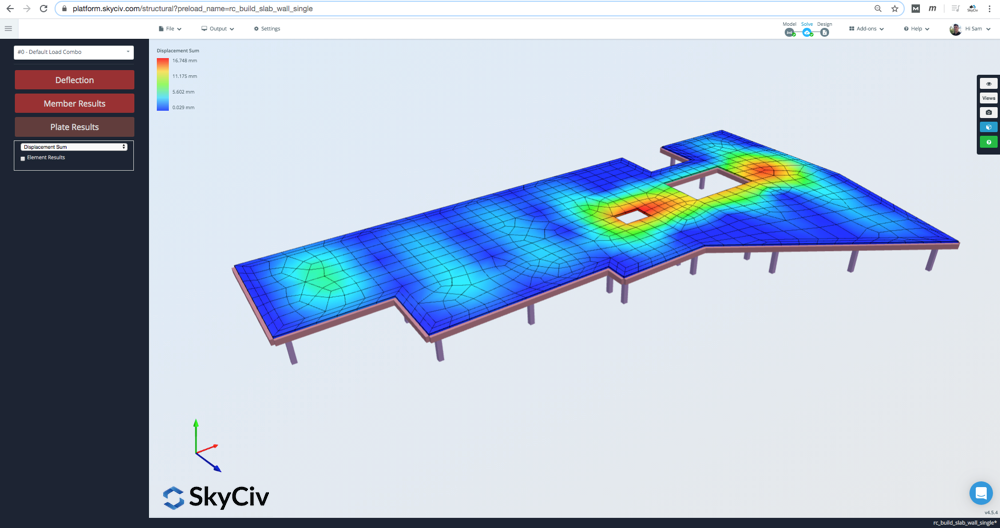
Clique aqui para obter mais informações sobre Resultados da análise da placa SkyCiv
Criando Pratos
As placas podem ser criadas (e editado) através do formulário, a folha de dados, ou usando os controles do mouse. Para usar os controles do mouse, certifique-se de estar no menu de pratos. Clique nos nós – sem arrastar – que formam o prato. Clique no último nó uma segunda vez para encerrar a placa.
Para especificar uma placa em SkyCiv Structural 3D simplesmente fornecer valores para:
- IDs de nó – Os nós que compõem a placa. Especificado pelos números dos nós separados por vírgulas.
- Espessura da Placa – A espessura da placa. Para placas espessas de Mindlin, é recomendado que a relação entre a área da placa e a espessura esteja abaixo 8.
- ID de material – O ID usado para identificar o material da placa.
Configurações avançadas
As configurações avançadas para placas podem ser visualizadas ativando seu botão de alternância. Os campos de formulário avançado têm rótulos azuis, e incluir opções para:
- Rotação Z – A rotação (em graus) da placa sobre seu eixo normal (seu eixo Z local). Isso é importante se você tiver vários pratos, alinhar essas placas conectadas garante que os resultados sejam interpretados corretamente.
- Tipo de placa – O tipo de elemento da placa. Placas Mindlin são o padrão recomendado. Eles levam em consideração as deformações de cisalhamento que são apropriadas para placas grossas e são baseadas na Teoria de Mindlin-Reissner. As placas Kirchhoff não consideram as deformações de cisalhamento que são adequadas para placas finas.
- Desvio – Desloque a placa perpendicular ao seu plano. Semelhante a compensações de membros, a placa é conectada aos locais dos nós usando links rígidos.
- Estado plano – Escolha se deseja calcular a tensão plana ou a deformação plana durante a análise de sua placa
- Espessuras da placa – espessuras de força individuais podem ser definidas para o seguinte (Deixe em branco para usar o valor principal da espessura da placa para esse componente de rigidez):
- Espessura da Membrana – Controla a espessura usada para (membrana) rigidez, incluindo comportamento de cisalhamento axial e no plano
- Espessura de flexão – Define a espessura usada para rigidez de flexão fora do plano e resposta à flexão.
- Espessura de cisalhamento – Define a espessura usada para rigidez de cisalhamento transversal em elementos de placa ou casca
- Fator de rigidez de perfuração – controla a rigidez rotacional artificial aplicada em torno do eixo normal de uma placa para melhorar a estabilidade numérica e evitar singularidades durante a análise.
Como um prato é criado, aparecerá como uma região sombreada com um rótulo. As placas são identificadas pelo número da placa que aparece no meio da placa por padrão. Os usuários podem clicar e mover a etiqueta do número da placa, se desejarem.
Resolução de problemas de modelos com placas múltiplas
Às vezes, estruturas maiores (ou estruturas com placas múltiplas) pode falhar na solução devido à conectividade inadequada durante a fase de malha. É altamente recomendável engrenar todas as placas de uma vez para evitar problemas como este.
Se a sua estrutura tem várias placas e não consegue resolver, Recomendamos reintegrar a estrutura de uma só vez. A maneira mais fácil de fazer isso é:
- Selecionar tudo (CTRL + A) e clique Avançado - Placas - Mesher de placas
- Clique Unmesh para desfazer a malha de todos os seus pratos existentes
- Selecione todas as placas novamente (CTRL + A) e volte para o Mesher (Avançado - Placas - Mesher de placas)
- Em seguida, selecione Quadriláteros não estruturados
- Click Mesh
O software irá então combinar todas as suas placas de uma só vez - garantindo a conectividade adequada em todo o seu modelo. Este é o método mais confiável, pois garante que as placas adjacentes sejam conectadas com nós comuns.
Exemplo
Neste exemplo, vamos criar uma placa e aplicar alguns suportes.
1) Trace os quatro nós (0,0,0) , (1,0,0) , (1,1,0) e (0,1,0).
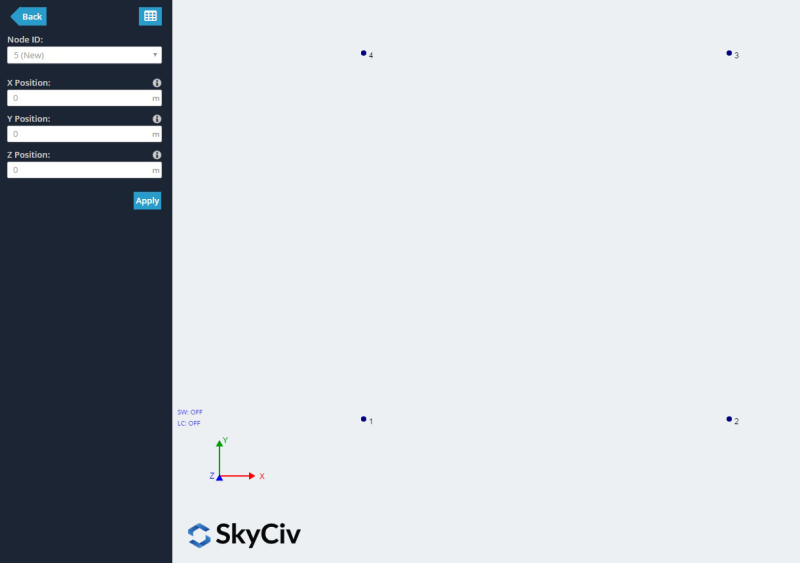
1. Usando o Menu Esquerdo:
em primeiro lugar, placas podem ser criadas em um formulário clicando em ‘Placas’ botão de menu na barra de navegação esquerda. Especificamos 1,2,3,4 como a ordem dos nós da placa nas 'IDs de nó’ campo. Clique em Aplicar.
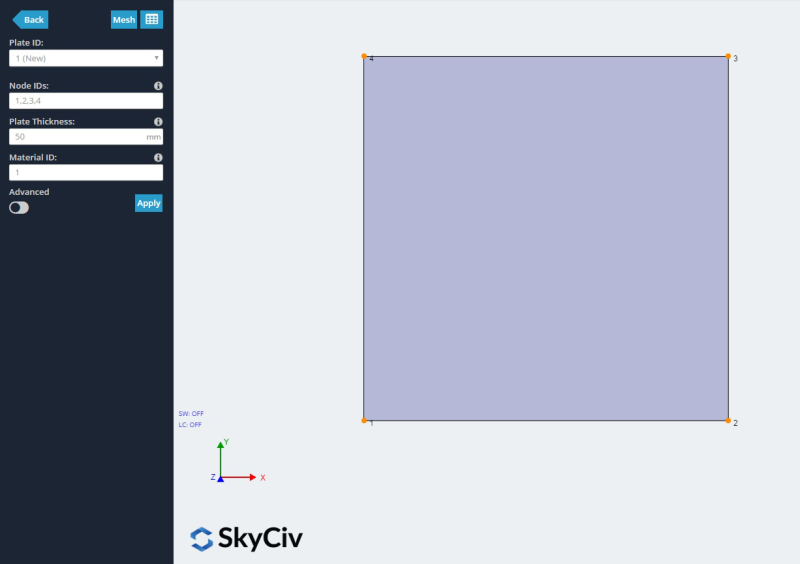
2. Clique com o botão direito:
Destaque os nós que delimitarão seu prato, em seguida, clique com o botão direito – Adicionar placa. O software colocará automaticamente os nós no sentido horário e aplicará uma placa. Destacar os nós é fácil com CTRL + Clique e arraste (em duas direções) ou CTRL + A para selecionar todos os nós:
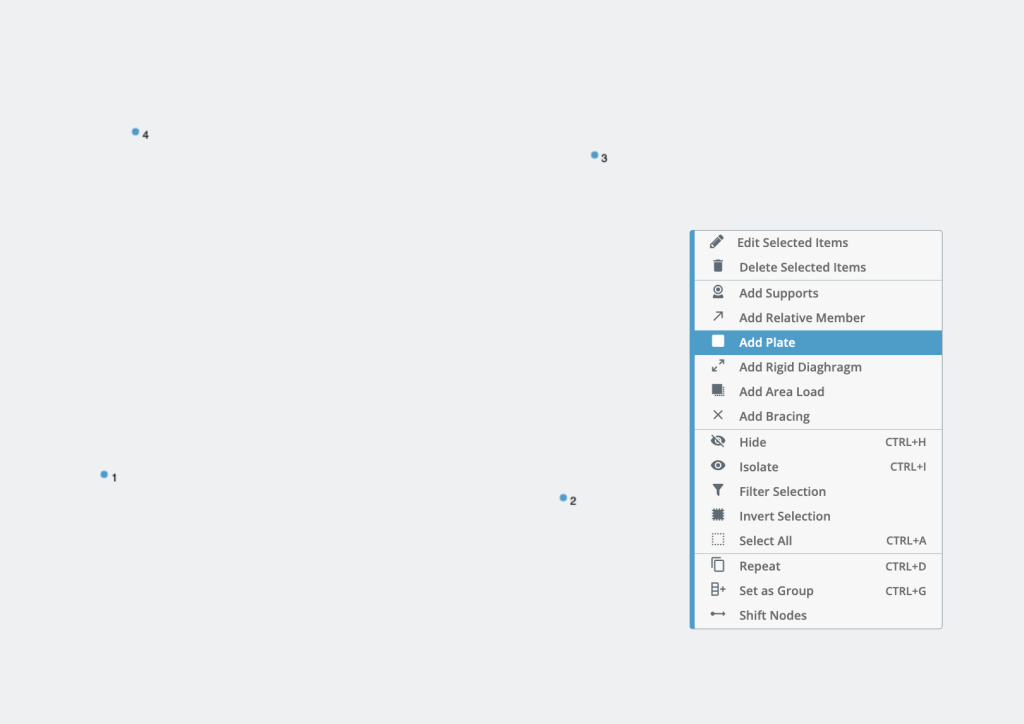
3. Usando a folha de dados
Em terceiro lugar, as placas podem ser criadas clicando na planilha de dados das placas. Este método é semelhante ao primeiro, exceto em formato tabular. Ele permite que você visualize ou crie muitos pratos de uma vez. Especificamos 1,2,3,4 nos ‘Nós’ coluna e clique em aplicar para criar um prato. Observação, ao especificar nós na tabela, ordene os nós conforme aparecem ao redor da placa. Ou seja. vá no sentido horário ou anti-horário para criar um “corda” de nós que compõem a placa.
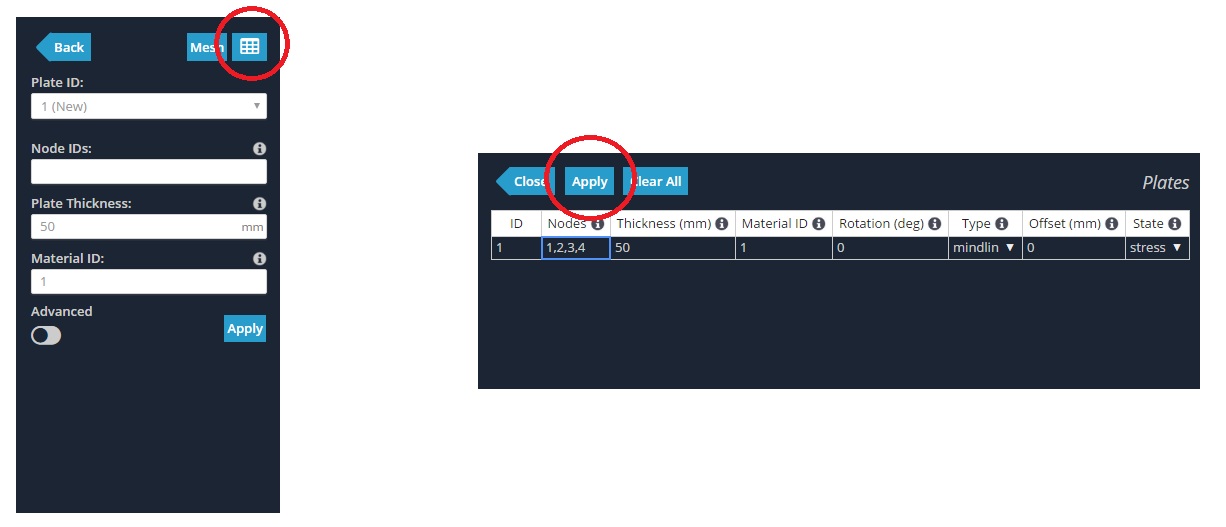
4. Clique entre nós:
por último, placas podem ser criadas usando os controles do mouse. Para usar os controles do mouse, certifique-se de estar no menu Pratos. Clique nos nós – sem arrastar – que formam o prato. Clique no último nó uma segunda vez para encerrar a placa.
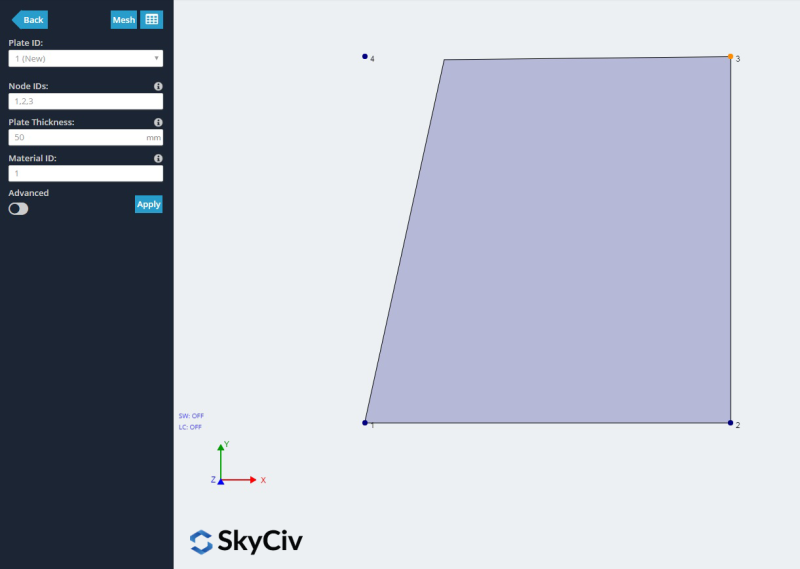
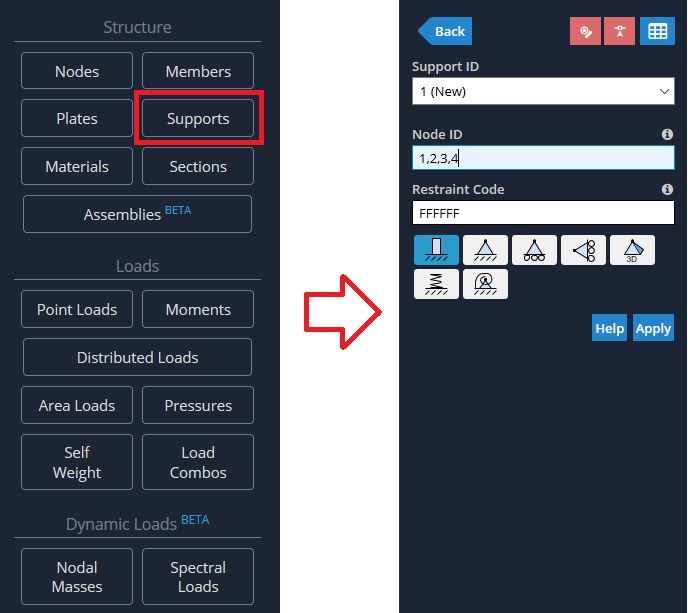
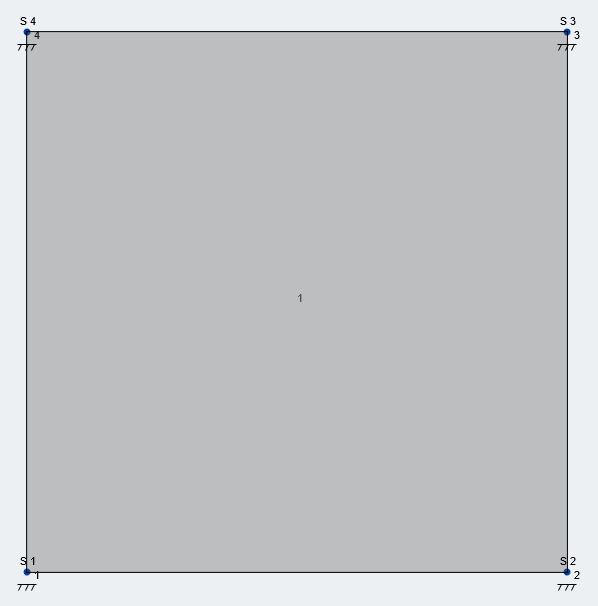
Placas Ortotrópicas
Placas ortotrópicas também pode ser adicionado no SkyCiv Structural 3D. Em algumas situações, os modelos podem precisar incluir placas com propriedades mecânicas diferentes em cada direção ortogonal, significando que o módulo de elasticidade não é mais um valor único, mas tem um valor para cada direção. Além disso, entrada para o módulo de cisalhamento em cada direção também é necessária.
Para adicionar placas ortotrópicas, primeiro comece adicionando um material ortotrópico (com Ex, Ey, Gxy, Gxz, Garota, vxy) debaixo de Materiais menu na seção avançada, fornecendo valores para:
- Módulo de Young x – Módulo de elasticidade no eixo x local (Ex)
- Módulo de Young y – Módulo de elasticidade no eixo y local (Ey)
- Módulo de cisalhamento xy – Módulo de cisalhamento no plano (Gxy)
- Módulo de cisalhamento xz – O módulo de cisalhamento no plano transversal é definido pelo eixo local xz (Gxz)
- Módulo de cisalhamento yz – O módulo de cisalhamento no plano transversal é definido pelo eixo local yz (Garota)
- Razão de Poisson xy – Ração de Poisson no plano xy (Este valor pode ser definido manualmente ou deixar a entrada em branco para ser calculado automaticamente com base nas outras propriedades do material)
Por favor, tenha em mente que quando os valores para material ortotrópico são fornecidos, O Módulo de Young especificado como um valor único é ignorado para a análise das placas com o material ortotrópico atribuído a elas.
Observação: Se não tiver certeza sobre qual é a direção física dos eixos locais de cada placa, vá para as configurações de visibilidade e alterne o “Eixos Locais” Selecione os membros que você deseja repetir (mais informações sobre as configurações de visibilidade aqui)
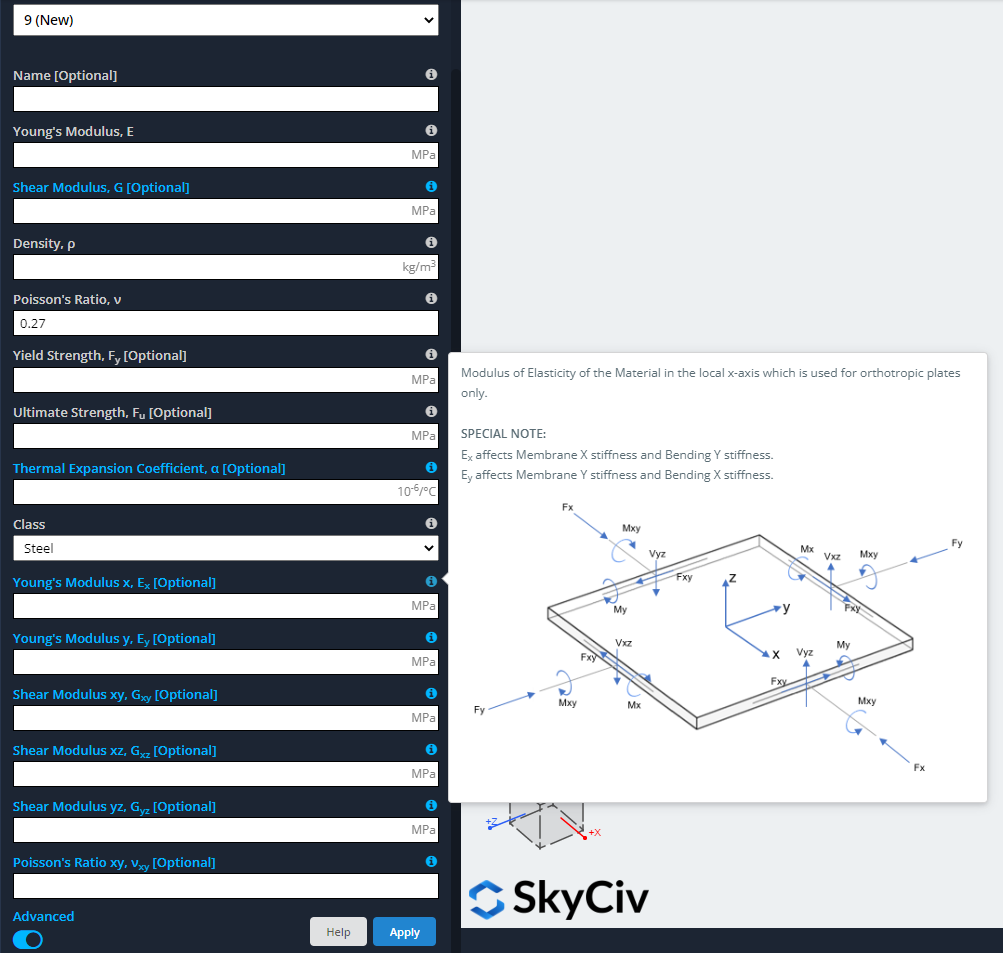
- Ex afeta a força de membrana Fx e o momento em torno do eixo “Y” Minhas (\(M_y = int {-z}{\sigma_{xx}}{dz}\)).
- Ey afeta a força de membrana Fy e o momento em torno do eixo “x” Mx. (\(M_x = int{-z}{\sigma_{yy}}{dz}\)).
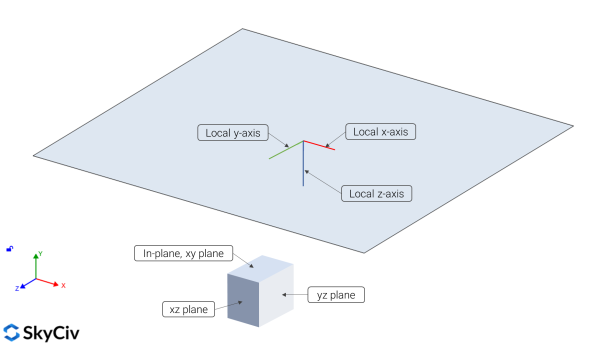
Prato – Conectividade do nó
Ao modelar edifícios complexos, haverá a necessidade de incluir elementos de Lajes e estes podem ser modelados usando Elementos de Placa de acordo com as seções mencionadas acima. É obrigatório definir corretamente a conectividade do nó entre elementos como vigas e placas.
Esta seção vai mostrar um pequeno exemplo que consiste em um edifício de um nível de concreto armado.
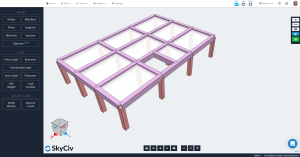
Os elementos modelados consistem em:
- Armações de momento para resistir à gravidade e cargas laterais.
- Dimensões das colunas: 500 mm x 500 milímetros.
- Dimensões das vigas: 500 mm x 700 milímetros.
- Propriedades concretas: f'c = 25 Mpa. (ACI-318)
As cargas que vamos incluir no modelo são:
- Carga de gravidade: peso próprio (Antes de carregar sua estrutura).
- Carga lateral (LL): uma carga de linha de 5 kN/m aplicado a vigas em “z” direção.
- Combinação de carga: Antes de carregar sua estrutura + LL
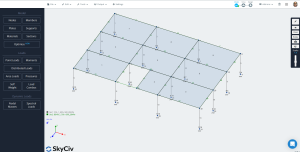
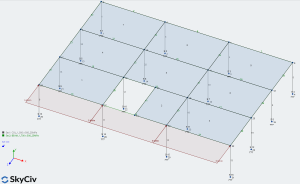
Antes de executar o solucionador, que é uma análise estática linear, temos que malhar com precisão todas as placas, incluindo os elementos em contato com elas.
Para fazer esta etapa de malha, primeiro, selecione todas as placas (ctrl+A), em seguida, vá para 'Editar’ e escolha 'Placa’ >> 'Placa Mesher’ >> 'Tipos de Elementos: Quadriláteros não estruturados’ e defina uma opção de granularidade muito fina usando o controle deslizante ou definindo um tamanho físico pequeno para a malha. Recomendamos o mais recente com tamanho de 0,8 m.
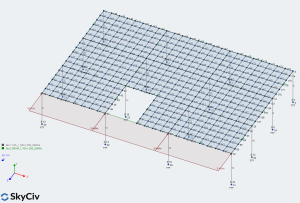
Com malha mais fina, podemos melhorar a conectividade e evitar alguns problemas em nossos modelos estruturais. Veja a próxima imagem
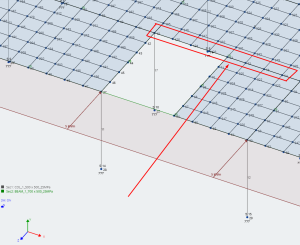
Finalmente, executando a análise podemos ver que a carga lateral foi transferida de uma forma excelente.
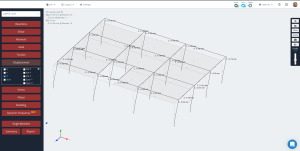
Como resolver problemas de conectividade placa-nó em seu modelo?
Se você tiver pouca conectividade entre membros em seu modelo, será necessário melhorá-los, na maioria dos casos, alterando algumas propriedades da malha. Você aprenderá no próximo exemplo como abordar a correção de um modelo.
As imagens a seguir são uma sequência de etapas para analisar um túnel de concreto armado.
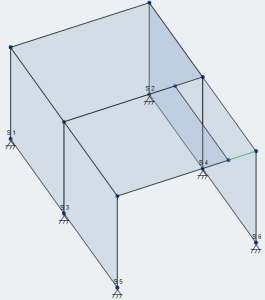
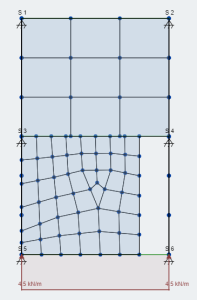
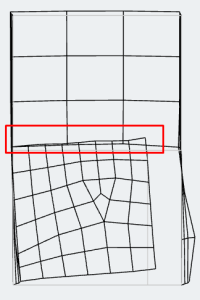
A primeira e a segunda imagens são o modelo estrutural e uma malha muito pobre com uma carga horizontal, respectivamente. Se executarmos a análise sem ajustar o modelo, obteremos elementos sobrepondo-se. Isso pode ser confirmado olhando para o retângulo vermelho na terceira imagem.
Para corrigir este problema, é necessário ajustar a malha para todas as placas. Passe para a próxima etapa:
- Selecione todas as placas com “ctrl + A” e filtrar por placas (As opções de filtro podem ser acessadas com o botão direito enquanto os elementos são selecionados).
- Ir para Editar >> Pratos >> Plate Mesher >> pressão de velocidade calculada “Unmesh” para limpar as placas da malha irregular (Esta opção também pode ser usada clicando com o botão direito do mouse e, em seguida, 'Unmesh').
- Selecione novamente todas as placas e vá para “Plate Mesher” como fizemos antes para mesclar corretamente esses elementos.
- Altere o tipo de elementos na janela Plate Mesher para “Quadriláteros não estruturados” e definir um tamanho físico de 0,4 m (L/10).
- Aplique a malha. Vamos obter um resultado como mostrado abaixo.
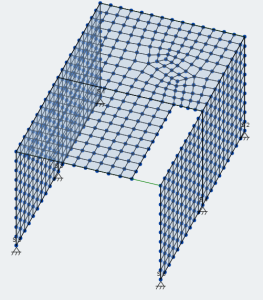
- Finalmente, faça a análise e observe como uma malha correta melhora o resultado principalmente por conectar bem todos os nós e elementos.

Alinhamento de Placa
A Rotação a configuração em nossas placas controlará qualquer rotação no eixo local das placas. Por padrão, uma placa simples terá seu eixo local determinado pelo primeiro 3 nós, igual a:
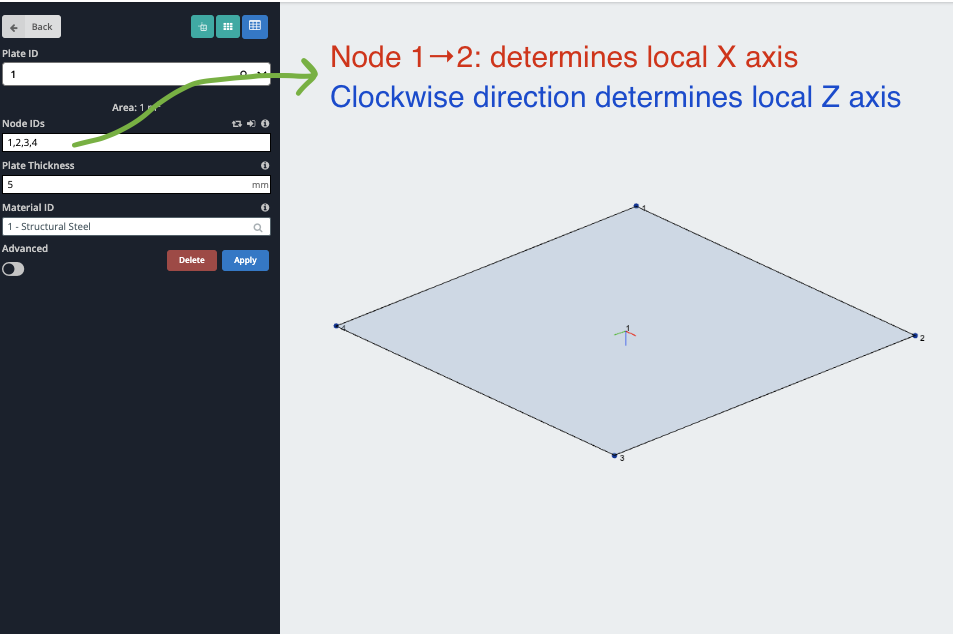
O eixo local das placas (e placas de malha correspondentes) torna-se particularmente importante quando você tem vários pratos. Nesses casos, você pode acabar com placas conectadas que possuem diferentes referências de eixo local:
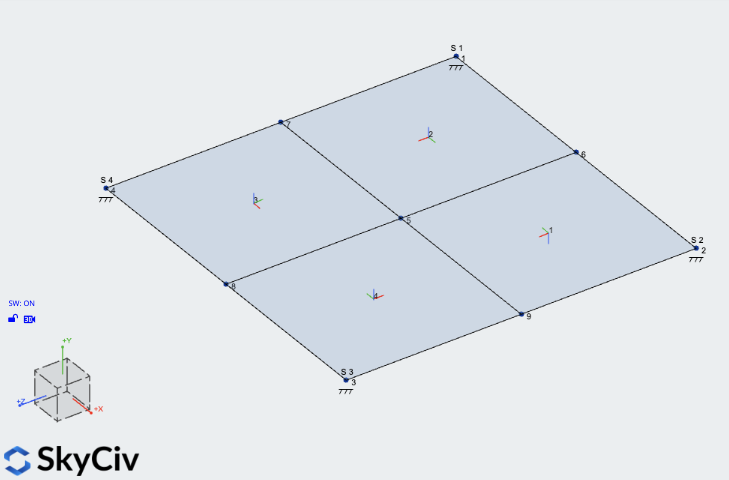
Ao revisar os resultados, isso pode causar problemas, pois você não está revisando as diferentes partes das placas em relação ao mesmo eixo. Para consertar isso, você pode seguir estes passos:
- Clique com o botão direito em uma das placas e clique Ferramenta de alinhamento de placa
- Alinhe todas as placas em uma única placa de referência – isso alinhará automaticamente seu eixo local
- Se você já misturou seu prato, selecione todas as suas placas e clique Realinhar placas em malha – isso alinhará a malha das placas ao eixo local das placas principais
Agora você deve ter todas as placas em malha alinhadas com o mesmo eixo, que produzirá resultados mais consistentes em todos 4 pratos.
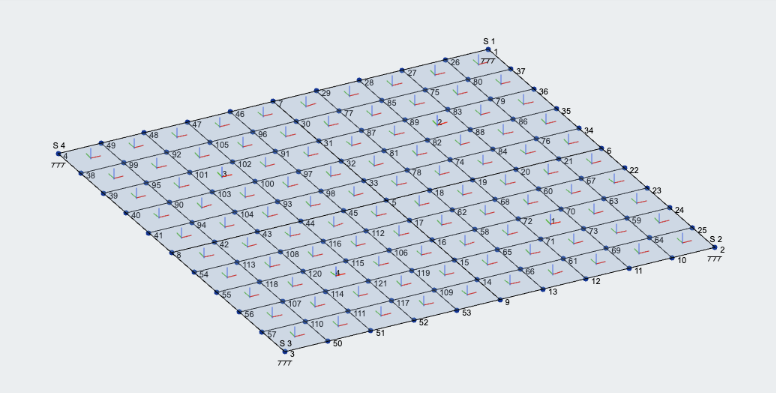
Avaliação profissional gratuita de 14 dias
Conseguir o melhor de SkyCiv Structural 3D atualizando para o nosso 14-Dia de teste profissional gratuito.